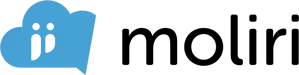Fordele og ulemper ved caching
Første gang du går ind på en hjemmeside, tager det lidt tid at åbne siden. Det skyldes, at din browser skal indlæse hjemmesidens mange billede- og tekstfiler. Til gengæld gemmes disse informationer i browseren, og det er dét, der kaldes caching. Det er faktisk en meget smart funktion, fordi det betyder, at du sparer ventetiden næste gang, du går ind på hjemmesiden.
I nogle situationer kan funktionen dog også skabe lidt problemer. Nogle gange overser browseren nemlig opdateringer og ændringer, fordi den indlæser den gamle, cachede data i stedet for den nye. Og det resulterer i, at du får vist en ikke-opdateret udgave af hjemmesiden.
Heldigvis er der flere simple måder, du kan løse problemet på.
3 simple ting, du hurtigt kan gøre
Det første du kan forsøge, hvis du ikke kan se hjemmesidens seneste opdateringer, er at foretage en genindlæsning af siden, uden at medtage cache. På den måde tvinger du computeren til at se bort fra de lagrede browserdata, og kun fokusere på de nye. Hvis dette ikke virker, kan du prøve at åbne siden i et privat browservindue, også kaldet incognito. Når du åbner siden på denne måde, optræder du som en anonym bruger. Derfor er der ikke er nogen gemte browserdata, der kan have indflydelse på siden, du ser.
Hvis siden, du besøger er en side, du skal ind på gentagende gange, er incognito-browsing ikke det rigtige i længden. I det tilfælde, skal du gå med den 3. mulighed, som er at slette din cache. Når du sletter din cache skal din browser indlæse billede- og tekstfiler på ny, men det betyder ikke, at din browserhistorik slettes fuldstændig. Du kan eksempelvis sagtens bevare gemte adgangskoder.
Uanset hvilken af de tre metoder, du vil bruge, er der forskellige fremgangsmåder afhængigt af, hvilken browser du bruger, og om du har en PC eller en MacBook.
Derfor finder du en guide nedenfor, som fortæller dig, hvordan du skal løse cache-problemet i netop din situation
| Løsning | Google Chrome | Mozilla Firefox | Microsoft Edge | Microsoft Internet Explorer |
| Genindlæs siden uden at medtage cache | Ctrl + F5 | Ctrl + F5 | Ctrl + F5 | Ctrl + F5 |
| Åben privat browervindue/incognito | Ctrl + Shift + n | Ctrl + Shift + p | Ctrl + Shift + p | Ctrl + Shift + p |
| Slet cache |
Ctrl + Shift + delete Vælg Billeder og filer gemt i cache Afslut med ryd browserdata |
Klik på menuen oppe i højre hjørne Vælg instillinger Vælg avanceret Vælg netværk Vælg Cache af webindhold Afslut med ryd nu |
Klik på menuen oppe i højre hjørne Vælg instillinger Vælg ryd browserdata Vælg, hvad der skal ryddes Vælg cachelagrede data og filer Afslut med ryd |
Klik på menuen oppe i højre hjørne Vælg instillinger Vælg generelt Vælg browserdata Vælg slet Vælg midlertidig internetfiler og webstedsfiler Afslut med slet |
| Løsning | Safari | Google Chrome |
| Genindlæs siden uden at medtage cache | Cmd + R | Cmd + Shift + R |
| Åben privat browervindue/incognito | Cmd + Shift + N | Cmd + Shift + R |
| Slet |
Vælg Safari i topbjælken Klik på Ryd historik Vælg tidsperiode* Afslut med Ryd historik |
Vælg Chrome i topmenuen Vælg tidsperiode Vælg billeder og filer, der er gemt i cache Afslut med Ryd Browserdata |
* Vær opmærksom på, at du vælger en tidsperiode, som går langt nok tilbage. En time er sjældent nok :-)